win10蓝屏代码system_service_exception的解决方法 win10终止代码system_service_exception怎么办
有些用户在使用win10电脑的时候电脑出现了蓝屏的情况,这该怎么办呢?今天小编给大家带来win10蓝屏代码system_service_exception的解决方法,有遇到这个问题的朋友,跟着小编一起来操作吧。
具体方法:
解决方法一:
1、使用 Windows键+R打开运行,输入“control.exe”,点击确定,如下图:
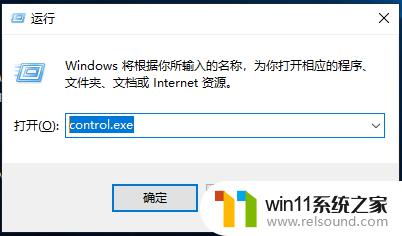
2、选择“电源选项”,如下图:
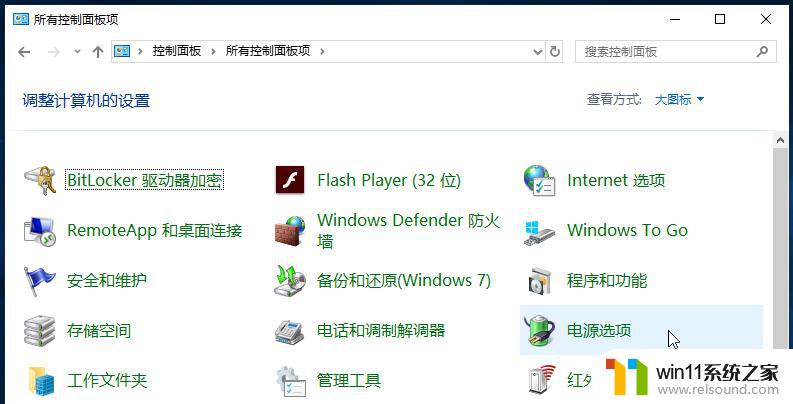
3、点击“选择电源按钮的功能”,如下图:
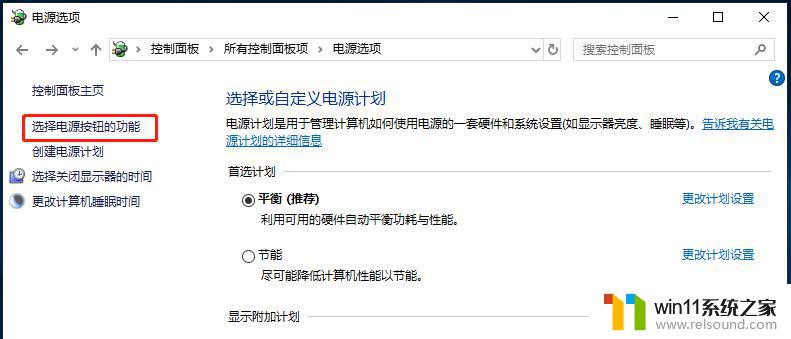
4、点击“更改当前不可用的设置”,如下图:
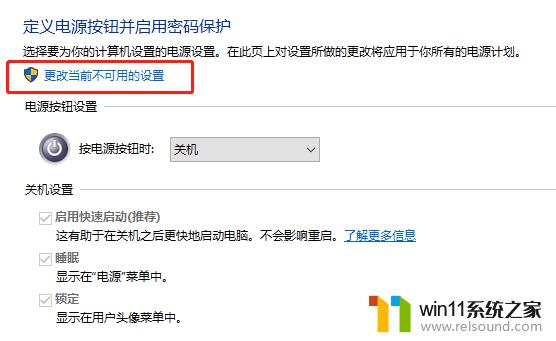
5、取消对关机设置中“启用快速启动(推荐)”的勾选,保存修改后退出控制面板。
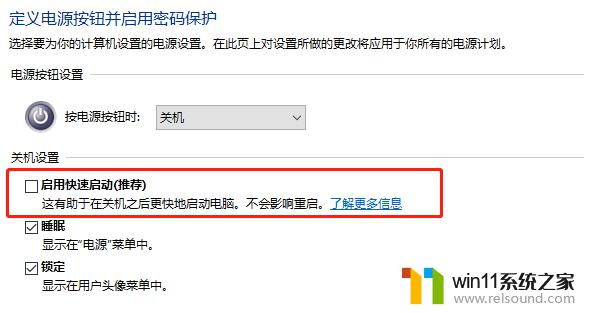
解决方法二:
1、重启电脑按F8进入安全模式或者PE;
2、打开我的电脑,左上方点【查看】,勾选【隐藏的项目】;
3、删除WdFilter.sys文件在C:\Windows\System32\drivers\wd和C:\ProgramData\Microsoft\WindowsDefender\Platform\4.18.2003.4-0\Drivers中找到WdFilter.sys,然后将其删除;
4、重启电脑即可。
以上就是win10蓝屏代码system_service_exception的解决方法的全部内容,还有不清楚的用户就可以参考一下小编的步骤进行操作,希望能够对大家有所帮助。















